Auteur:
Ellen Moore
Date De Création:
19 Janvier 2021
Date De Mise À Jour:
29 Juin 2024
![[How To #MBAMCI] Comment utiliser au mieux l’application TweetDeck et devenir un maître de Twitter ?](https://i.ytimg.com/vi/mk85eFieJfY/hqdefault.jpg)
Contenu
TweetDeck est une excellente application pour les utilisateurs expérimentés de Twitter. En utilisant TweetDeck, vous pourrez suivre beaucoup plus de personnes que de travailler directement sur Twitter ou toute autre application.
Pas
- 1 Accédez au site Web de TweetDeck et suivez les instructions fournies pour installer le logiciel, ou ouvrez l'interface Web de l'application
- Lorsque vous lancez cette application pour la première fois, vous devrez créer un compte TweetDeck. C'est différent d'un compte Twitter.
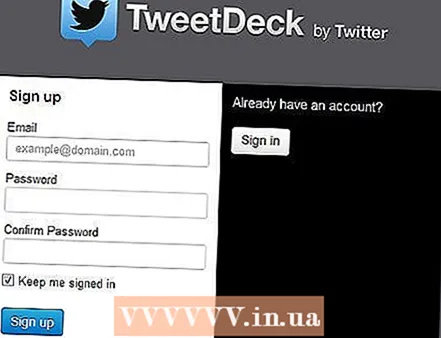
- Lorsque vous lancez cette application pour la première fois, vous devrez créer un compte TweetDeck. C'est différent d'un compte Twitter.
- 2 Notez les quatre colonnes par défaut : Chronologie, interactions, activité et messages.
- Chronologie : il s'agit d'un flux Twitter régulier qui peut être regardé sur Twitter.com ou d'autres applications similaires. Le flux affiche les mises à jour de toutes les personnes que vous suivez.
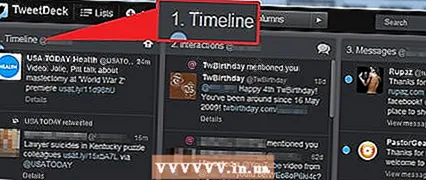
- Interactions : il s'agit d'un fil de discussion avec tous les tweets et actions qui incluent @VotreNom, où VotreNom est votre nom d'utilisateur. Cela revient à cliquer sur @Connect sur Twitter.com.
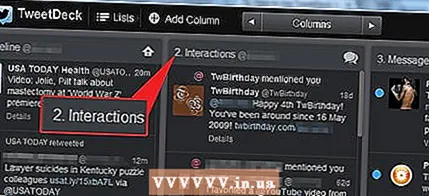
- Activité : ce flux enregistre ce que les utilisateurs font que vous suivez, par exemple s'ils suivent quelqu'un, mettent un « favori » sur un tweet ou ajoutent quelqu'un à une liste.De même, vous pouvez ouvrir Activité sur twitter.com dans la section Découvrir.

- Messages : ce flux affiche vos messages privés reçus sur twitter. Et aussi les messages que vous envoyez via TweetDeck.
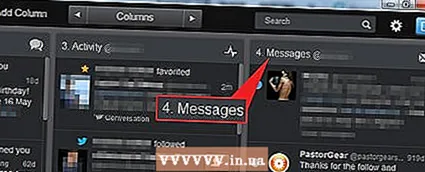
- Chronologie : il s'agit d'un flux Twitter régulier qui peut être regardé sur Twitter.com ou d'autres applications similaires. Le flux affiche les mises à jour de toutes les personnes que vous suivez.
- 3 Utilisez un outil de recherche.
- Cliquez sur le champ de recherche dans le coin supérieur droit.
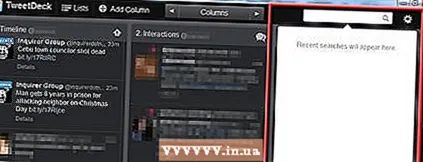
- Dans la zone de recherche, écrivez n'importe quelle requête, par exemple, "wikiHow" ou "AboutUs.org OU @AboutUs"
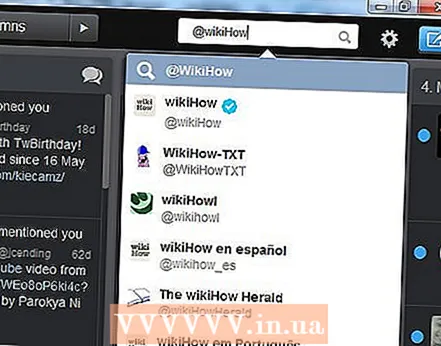
- Sélectionnez l'une des options de la liste ou appuyez sur Entrée pour rechercher.
- Cliquez sur « Ajouter une colonne » pour ajouter une nouvelle colonne avec un flux de tweets correspondant à votre requête de recherche.

- Vous pouvez ajouter n'importe quel nombre de termes de recherche.
- Cliquez sur le champ de recherche dans le coin supérieur droit.
- 4 Listes: Ce sont des listes Twitter. Lors de l'ajout d'une colonne à TweetDeck, vous pouvez spécifier les personnes dont les tweets seront affichés dans le flux de cette colonne. Cette option remplace la fonction précédente de TweetDeck, « Groupes ».
- Pour créer une liste, cliquez sur « Listes » dans le coin supérieur gauche.

- Cliquez sur 'Créer une liste'

- Entrez le titre et la description de la liste, puis cliquez sur 'Terminé'
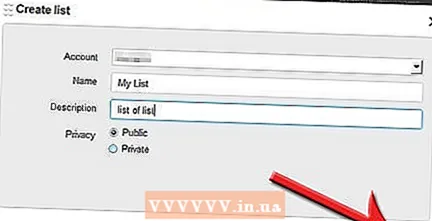
- Sur l'écran suivant, vous pouvez rechercher et ajouter des utilisateurs à cette liste.
- Alternativement, vous pouvez fermer la fenêtre, puis dans le menu d'actions de n'importe quel profil Tweet ou TweetDeck, sélectionnez « Ajouter à la liste » pour ajouter l'utilisateur correspondant à une (ou plusieurs) de vos listes.
- Pour créer une liste, cliquez sur « Listes » dans le coin supérieur gauche.



